Как пользоваться Paint 3D. Общая концепция рисования
Стоит признать, что рисовать вручную – очень трудно. Но благодаря обновлённому Paint 3D, появившемуся в Windows 10, стало возможным создавать полноценные 3D объекты. При этом на это затрачивается мало времени, и получается действительно отличный результат. Как пользоваться Paint 3D, вкратце разберем в нашей статье.
На первый взгляд кажется, что название Paint 3D вроде как прибавило в своём наименовании только приставку «3D». Но на самом деле изменилось многое. Главное, для чего предназначена эта программа – создание веселых, мультяшных трёхмерных объектов и даже целых сцен, чтобы затем поделится ими в сети, при помощи специального функционала.
Большую часть Paint 3D составляет сообщество Remix 3D. Оно позволяет пользователям импортировать, вставлять, а затем и делится цифровыми объектами и идеями. На втором месте среди функциональных возможностей располагается Magic Select tool. Данная утилита по сути является бесплатным аналогом легендарной программы Photoshop. Она позволяет легко и просто изменять двухмерные и трёхмерные объекты.
Paint 3D — самая лучшая БЕСПЛАТНАЯ программа от Microsoft !
Ну и конечно же, стоит вспомнить о том, что компания взяла курс на смешанную реальность, намёки на которую есть и в этой программе.
Первоначальная настройка Paint 3D
С помощью Paint 3D можно осуществить три главные задачи: создать собственный трёхмерный объект, поместить его в декорации и разыграть тем самым сценку. Можно использовать Magic Select tool в качестве двухмерного или трёхмерного редактора. Как можно описать новый функционал программы Windows 10? Можно сказать, что это похоже на создание аппликаций в начальной школе.
Как только вы откроете Paint 3D в первый раз, перед вами будет находиться экран со вступительными рекомендациями. Они позволяют вам получить хотя бы первичное представление о том, что можно делать с помощью данной программы. Но этих инструкций далеко не так много. Поэтому и было подготовлено руководство, с помощью которого можно получить информацию о тех или иных возможностях обновленного приложения.
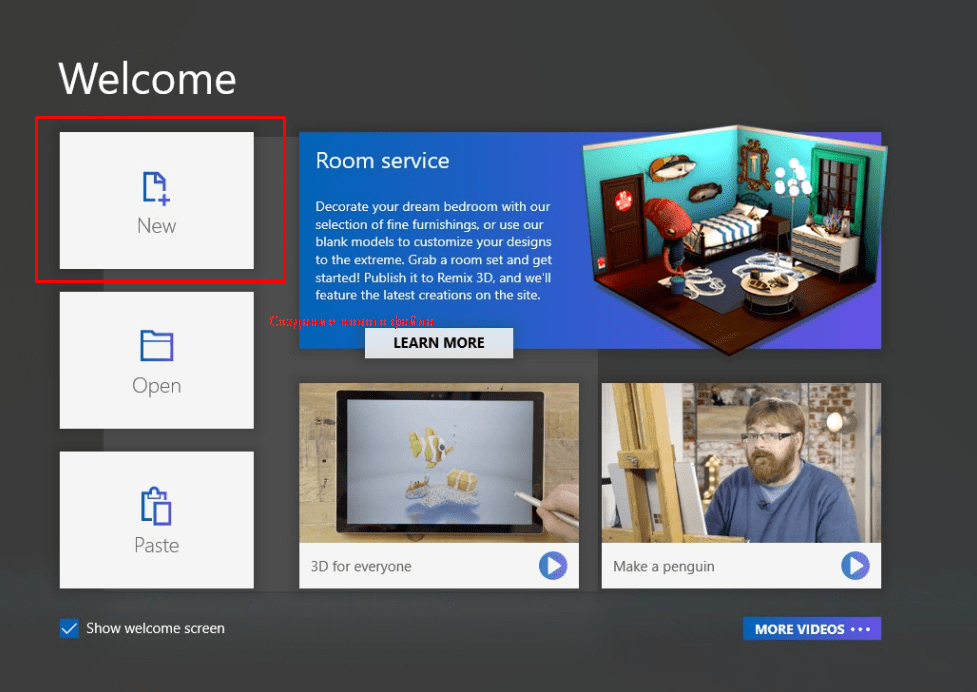
После выбора создания нового файла, не совсем понятно куда дальше двигаться. Первый запуск Paint 3D всегда трудный, потому что единственное, что отчётливо видится – это слабенькая сетка внизу экрана. Это рабочее пространство? Окно? Нет, это холст, двухмерное плоское пространство, предназначенное для создания ваших объектов.
Справа на экране будут находиться знакомые инструменты для рисования. Попробуйте нажать на карандаш и проведите небольшую линию вдоль нижней части холста. Можно к примеру, сделать с помощью него синюю морскую волну.
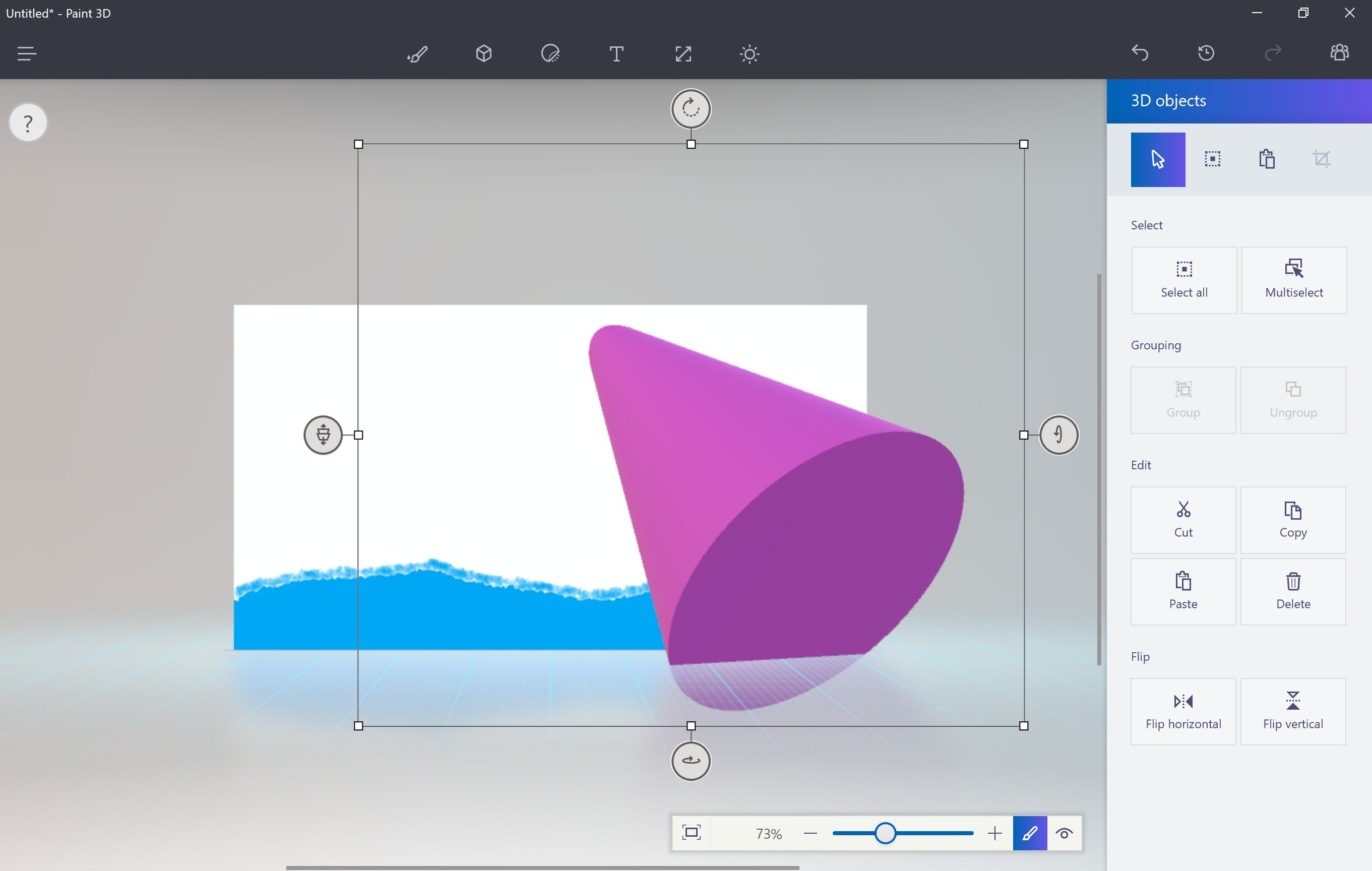
Холст, кстати говоря, единственный двухмерный объект в Paint 3D. Это просто плоскость, не имеющая глубины. Как вы сможете быстро понять, Microsoft имеет своё виденье того, как нужно создавать объекты. Несмотря на то, что холст – первая вещь с которой можно взаимодействовать, вкладка с холстом является пятой иконкой в верхнем списке. Но вы же пришли не за двухмерными объектами?
Как😇 пользоваться программой🧧 Paint 3D / рaint3d программа/ как сделать фото 3D ♻️ [Olga Pak]
Нажимайте на иконку с трёхмерным объектом кубической формы, чтобы открыть 3D экран.
Как пользоваться Paint 3D
Создание трёхмерных объектов
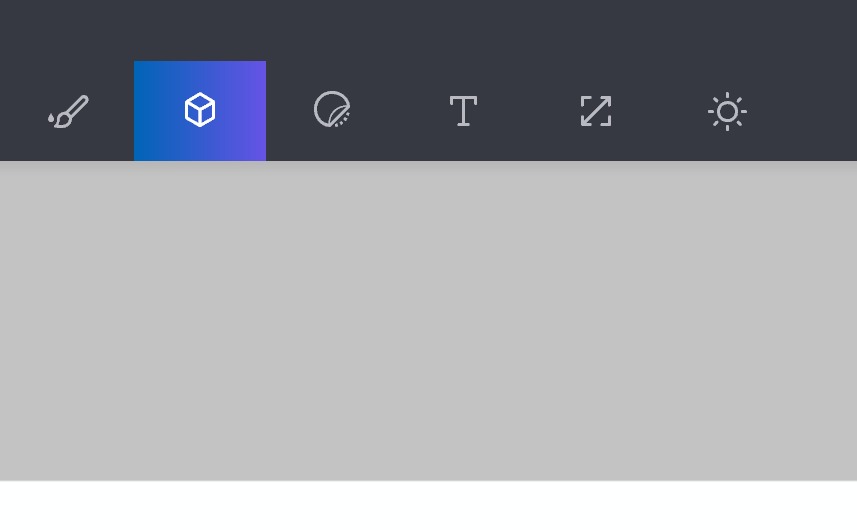
Создавать и работать с примитивными трёхмерными объектами в Paint 3D очень просто. Выбирайте нужный объект в списке с правой стороны экрана, к примеру конус. Кликнув левой кнопкой мышки по полотну, создайте эту фигуру.
Как только вы отпустите левую клавишу мышки, вокруг объекта появится коробка, состоящая из четырёх регулировочных колец. Три из них будут направлять конус в пространстве. Четвертая, находящаяся в левом верхнем углу, будет двигать объект ближе или дальше от вас.
Раскраска и расстановка 3D объектов
Если вы захотите раскрасить свой объект, то для этого можно использовать сферическую иконку, которая теперь появилась в меню справа. Расположить в пространстве один трёхмерный объект не так и сложно. А вот при наличии двух, уже нужно будет подумать над тем, как они будут располагаться.
При расстановке объектов нужно обязательно обращать внимание на направления осей. Чтобы разместить объекты правильно, следует использовать оси X и Y. Первая отвечает за то, чтобы объект двигался по горизонтали слева направо, а с помощью Y, можно регулировать положение объекта по высоте.
Microsoft TimeLine
Не стоит переживать, если что-то пойдет не так. Компания Microsoft представила в приложении уникальную функцию под названием «Машина Времени». В русской версии Paint 3D она называется просто «Журнал». Он запоминает все ваши действия и позволяет при помощи специального ползунка в буквальном смысле вернуться назад во времени до того места, когда что-то пошло не в то русло.
Paint 3D: что это и как пользоваться?

Новый графический редактор Paint 3D из Windows 10: как устроен, как пользоваться, как создать пробный проект?

В этой статье мы расскажем все, что нужно, чтобы успешно начать использовать графический редактор Windows Paint 3D. Вы узнаете о базовых элементах управления программой, а также получите руководство по созданию небольшого проекта.
Paint 3D: создание нового изображения
Прежде чем начать работу с Paint 3D, убедитесь, что у вас установлена эта программа. Если вы используете Windows 10, Paint 3D встроен в вашу систему по умолчанию. Если это не так, вы можете бесплатно загрузить Paint 3D из магазина приложений Microsoft по этой ссылке.
Запустите Paint 3D и нажмите на кнопку «Создать», чтобы создать новое изображение.
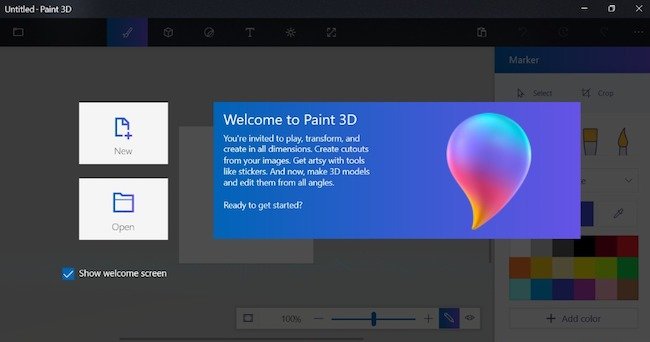
Кнопка Создать (New) позволяет создать новое изображение
Меню в Paint 3D
В Paint 3D имеется главное меню, элементы которого вы можете использовать для редактирования изображения.
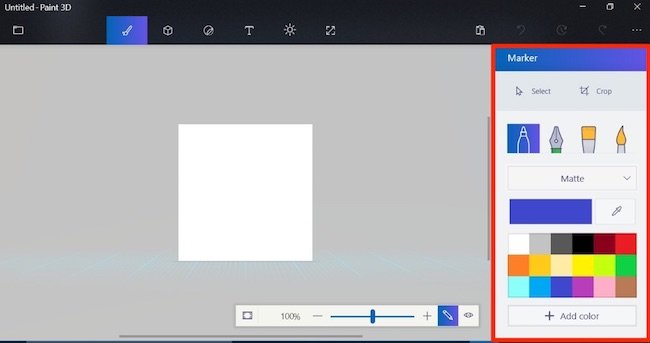
Кисти в Paint 3D
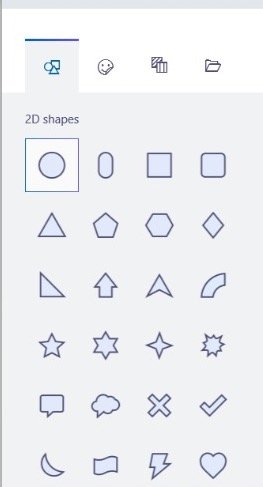
2D-фигуры в Paint 3D
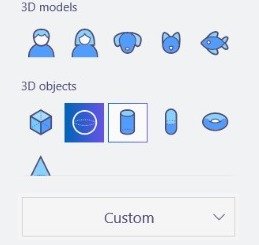
3D-модели в Paint 3D
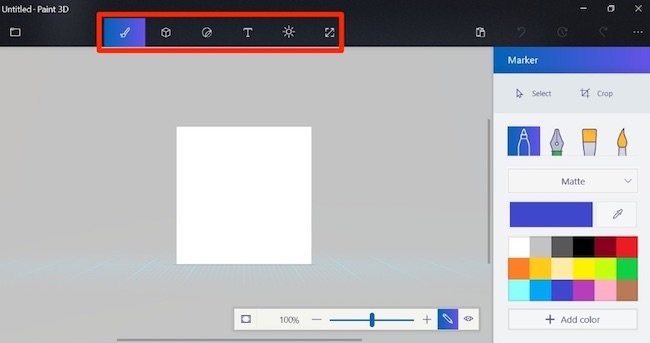
Все кнопки меню Paint 3D
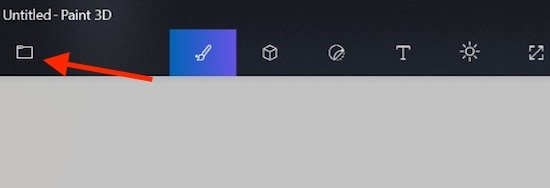
Кнопка управления проектом
Как правильно настроить Paint 3D
Поскольку в Paint 3D в основном создаются трехмерные изображения, вам нужно подружиться со специальным управлением этой программой.
Как и в случае с обычным редактором Paint, вы можете масштабировать изображение с помощью колеса мыши. А есл и вы нажмете на кнопку в правом верхнем углу, вы сможете перемещать и крутить трехмерное изображение с помощью правой кнопки мыши. При нажатии на колесико мыши изображение можно перемещать.
Paint 3D: создание первого проекта
Для того чтобы вам было понятнее, как работать в Paint 3D, предлагаем вам создать первый проект вместе с нами шаг за шагом.
Источник: doma35.ru
Paint 3D Что это такое и как им пользоваться? Учебник и приемы, чтобы получить максимум от него

Paint сопровождает Windows с версии 1.0 и так же, как это было с большинством из нас с первых подходов к компьютеру. Оператору ПК трудно существовать, который никогда не использовал эту программу.
В том маловероятном случае, если вы один из них, вам будет интересно узнать, что это программа для двухмерного рисования (по крайней мере, изначально). тот же самый это развивалось по мере развития версий операционной системы.
Если вы являетесь поклонником этого графического редактора, у нас плохие и хорошие новости, Во-первых, это это может быть последний раз, когда Microsoft включает его в ОС, Тем не мение, начал разворот этого с хорошими новостями, Вы можете увидеть их в этом посте.
Что такое Paint 3d и для чего это программное обеспечение Microsoft?
Это новая программа для редактирования изображений, которая была включено в обновление Творцы Windows 10, Наряду с 3D-видом, Mixed Reality Viewer, Голограммы и 3D Builder составляют пакет трехмерного моделирования операционной системы.
Это приходит, чтобы попытаться заменить традиционное программное обеспечение для рисования. Для этого, сохранил большую часть прибыли своего предшественника как формы, кисти, текст и холст. Тем не менее, интересным является добавленные инструменты и перенаправление их функций.
Paint 3D используется для рисования, преобразования, моделирования и совместного использования трехмерных объектов, Они управляются с помощью очень интуитивных утилит. Он совместим со всем пакетом, который мы упоминали в начале, и вы можете загружать наши творения так же, как и другие пользователи.
Инструменты рисования 3D Что они и для чего нужны?
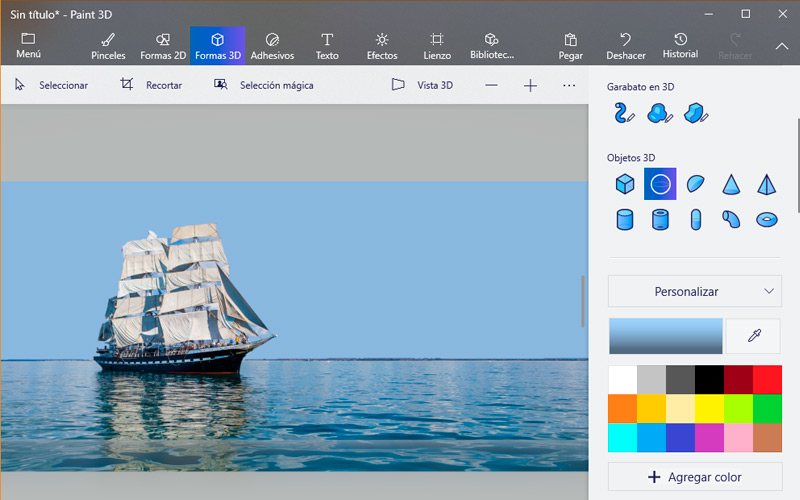
Кисти
Возможно, это один из инструментов, который меньше всего изменился по сравнению с его традиционной версией. С этим вы можете выбирать между различными типами кистей и элементов для рисования от руки, Новым является то, что параметр прозрачность и более реалистичная цветовая палитра. Он включает в себя яркие, матовые и металлические цвета.
2D фигуры
На этой вкладке мы находим множество готовых символов и форм, которые уже являются классическими в Paint. Кроме того, он добавляет функции линий и кривых, напоминающие инструмент Фотошоп «Безье», Они могут быть прямыми или изогнутыми в трех, четырех и пяти точках. Они могут быть изменены после добавления.
3D формы
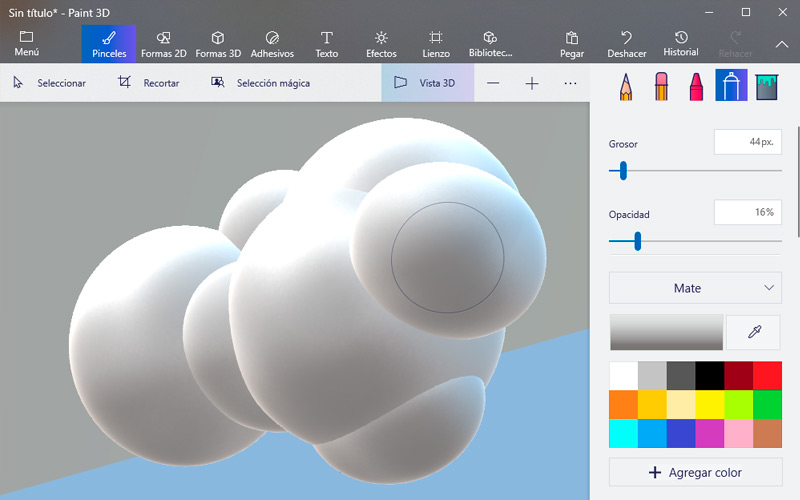
Клеи
Очень интересный инструмент, поскольку он работает как на двухмерных чертежах, так и на трехмерных объектах. Эта опция разделена в трех категориях, Первый содержит наклейки с простыми формамикак глаза, морды и прочее. Второе предложение текстуры, которые можно использовать для украшения дно нашего творения. И наконец «Персонализированные наклейки» в котором мы можем загружать изображения с компьютера, которые могут быть в форматах PNG, JPG, GIFсреди других.
Текст
Эта утилита позволит нам добавить простой, а также экструдированный текст, Для этого у него есть две хорошо дифференцированные кнопки. В обоих случаях можно выбирать между всеми установленными в Windows шрифтами, а также их размером и другими свойствами. Что-то важное в том, что как только мы закончим изменять наш текст, он может использоваться только как обычный 3D-элемент, То есть не будет возможности добавлять или удалять буквы,
Последствия
Здесь мы можем играть с цветные фильтры, а также направление света, Что придаст персонализированную обстановку нашей композиции.
холст
Как и в программах визуального редактирования, холст является своего рода рабочим сектором. Точно так же вы можете изменить размер, соотношение и прозрачность, Следует отметить, что все 2D элементы что мы добавили, будет прикреплен к холсту, И если мы повернем его, масштабируем, деактивируем или любой другой модификацией, это будет отражено в упомянутых объектах.
библиотека
Это огромный книжный интернет-магазин дизайнов (так что нужно подключаться к интернету). Они разделены на категории, хотя мы можем выполнить поиск по ключевым словам в текстовой панели. Важно отметить, что все эти загруженные объекты могут быть изменены и использовать свободно.
запись
Эта утилита у нас позволяет просматривать между всеми модификациями что мы сделали для нашей работы. Также добавьте опция записи, который сохранит все движения, которые мы делаем с помощью ползунка истории. К сожалению предлагает одну камеру, который исправлено и не может быть измененоВ отличие от других более мощных программ, таких как Maya или Cinema 4D.
Волшебная кирка
Что за инструмент! На уровне фотографических редакторов вроде Photoshop. Эта утилита позволяет выделить элементы двухмерного изображенияобрежьте их, перенесите на новый слой и заполните пробел, который укажет интерпретация фона.
3D вид
С его помощью мы получим доступ к перспектива оси глубины, С помощью которого невозможно было бы перенести или изменить какой-либо объект в трех измерениях.
Узнайте шаг за шагом, как создавать 3D-модели с помощью Paint 3D
Paint 3D – это универсальное программное обеспечение, которое позволит нам создавать основные трехмерные объекты, И это работает как отличный знакомство с основами трехмерного моделирования, Что очень полезно, так как он не потребляет больших ресурсов вашего компьютера и встроен в Windows 10, поэтому вам не придется ничего доплачивать.
Чтобы начать создавать с помощью этой программы, мы рекомендуем прочитать это шаг за шагом:
- Как только вы откроете Paint 3D в первый раз, он научит вас краткий вводный урок, в котором необходимо добавить клей для предварительно разработанной модели. Тем не мение, мы покажем вам, как это сделать с нуля,
- В начале пустой холст и 2D вид, Мы можем воспользоваться этим и создать фонд, который будет служить средой для нашей модели. Также можно импортировать изображение с кнопки «Меню» и «Вставить»,
- Далее мы выберем вкладку «3D Shapes», Здесь мы найдем четыре инструмента, которые мы будем использовать для разработки нашего объекта,
- С участием «3D модели» можно будет вставить фигуры, например, людей с полуторсом или некоторых животных.
- Однако, чтобы сделать это с нуля, мы будем использовать «3D объекты» и «3D Doodle».
- С первым мы добавим основные формы, такие как сферы, кубики, конусы и т. Д. Хотя с «3D Doodle» мы сделаем мазки от руки, Это может быть очень удобно, если вы хотите попрактиковаться с планшетом для рисования.
- Выберите цвет заливки объекта, а затем выберите форму, которую вы хотите добавить. Сделать это в одиночку перетащите указатель внутри холста, пока размер и форма не будут правильными, Вы можете использовать клавиши управления и заглавные буквы, чтобы сделать это единообразно.
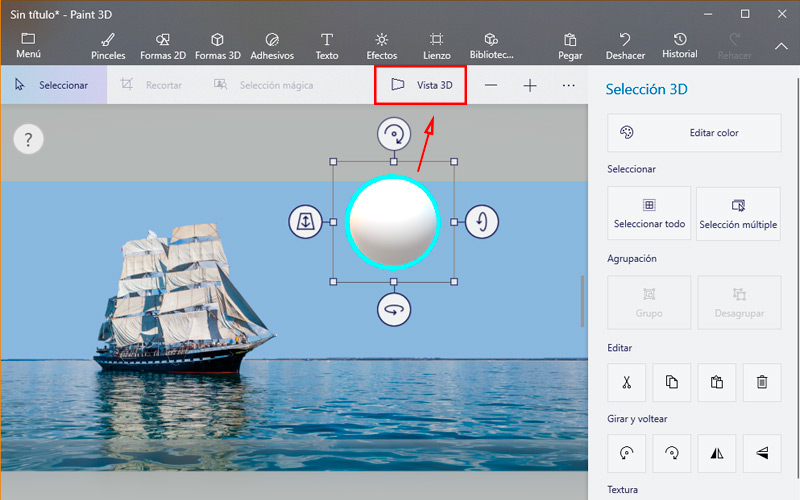
Как только это будет сделано, пришло время найти объект на декартовых осях. Для этого нажмите кнопку «3D вид», Отсюда вы можете продолжить добавление элементов теми же инструментами. Чтобы переместить их, вы просто перетащите их с места.
Если вы делаете это, удерживая клавишу Máyus будет двигаться на якорь в двух осях, Если вы хотите изменить его размер, используйте углы коробки. Его также можно вращать с помощью соседних кнопок. Все эти значения зависят от используемой вами перспективы.
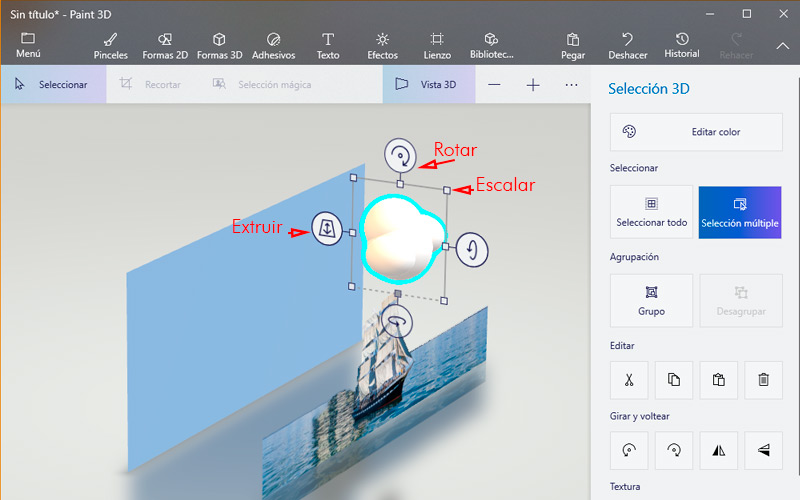
- Когда вы закончили позиционировать свои объекты, чтобы создать окончательную форму, пришло время рисовать. Хотя у каждого есть цвет, мы можем добавить больше визуального богатства, используя инструменты на вкладке «Кисть»,
- Механика окраски похожа на реальную жизнь. Например, спрей будет распространяться по поверхности объекта неплоским способом. С тем большим преимуществом, что вы не уйдете с краев и вернетесь после неправильных действий.
- После завершения этих шагов вы можете экспортировать свою модель. Вы можете сделать это как традиционное изображение, как видео, как мы объясняли ранее, или в формате 3D, который вы можете перейти на реальную плоскость с помощью 3D-принтера.
- Для этого нажмите кнопку «Меню» в левом верхнем углу экрана и выберите «Сохранить как»,
Нарисуйте 3D трюки, чтобы получить максимальную отдачу от ваших творений
Если вы были заинтересованы в мире 3D-моделирования и также в восторге от последней версии Paint, Мы дадим вам несколько очень полезных советов, чтобы использовать его в качестве эксперта:
Импорт моделей из библиотеки
Лучший способ начать знакомство с программной средой при создании удивительных композиций – работать с существующими моделями, Найти их в 3d библиотека и играть с позициями, размерами и поверхностями. Благодаря этому за короткое время вы добьетесь отличных результатов.
Удалить фон с фотографии
Используйте эту программу в качестве простого редактора плоских изображений. Инструмент «Волшебный отбор» это позволит вам удалить фон с изображения в два простых шага: определите площадь и нажмите «Следующий», Это работает только в 2D-виде, и вы можете дополнительно уточнить выбор.
Создавать стикеры
Воспользуйтесь преимуществами предыдущего шага и создать свои собственные стикеры, Для этого нажмите на обрезанное изображение, а затем на кнопку «Создать стикер». Вы можете использовать это, чтобы добавить это к другим изображениям или даже трехмерным моделям.
Добавить световые эффекты
Внутри Вкладка «Эффекты» Вы можете выбрать десятки фильтры и световые направления, Они будут применяться к плоским изображениям и трехмерным объектам.
Воспользуйтесь стилусом

Список лучших инструментов 3D моделирования, альтернативных Paint 3D
Существует большое разнообразие программ автоматизированного проектирования, также называемых CAD (Системы автоматизированного проектирования). Каждый из них ориентированы на определенный сегмент,
Таким образом, после использования Paint 3D, Возможно, вы хотите посвятить себя более серьезному дизайну и выбрать один из этого списка в качестве своего следующего программного обеспечения:
FreeCAD
Это о бесплатная программа для проектирования трехмерных кусочков промежуточный уровень, Он поддерживает большое количество форматов и имеет одинаковый размер функций. Он предназначен для реализации технические детали с точными измерениями, Тем не менее, это не сложно в использовании и может быть вашим следующим шагом.
смеситель
Суждено художники и графические дизайнеры, требует продвинутые знания и это можно получить бесплатно в Интернете. С ним ты создашь сложные объекты с разнообразными текстурами и подсветка.
AutoCAD
Около одна из первых программ для создания 3D, Программа направлена инженерам и архитекторам или единомышленников. Хотя это не самый простой в использовании, он имеет широкий выбор инструментов и это в постоянном развитии.
майя
Это без сомнения одна из самых мощных программ для проектирования трехмерных персонажей, Широко используется в киноиндустрии. Он способен не только моделировать, но и дать им движение, Он также имеет огромную библиотеку текстур и функций. Вы можете использовать студенческая лицензия бесплатно.
Meshmixer
Продолжая с программным обеспечением Autodesk, мы рекомендуем этот, который идеально подходит для любителей 3D-печати, С его помощью вы можете оптимизировать модели, заполняя, обрезая и добавляя специальные опоры среди других функций. это возможно скачать бесплатно со своей официальной страницы и это очень интуитивно понятно,
ZBrush
Ближе всего к лепке из глины вы найдете. Если у тебя есть стилус, и вы хотите получить максимальную отдачу от негоэто правильная программа. Вам нужно иметь предыдущие знания о трехмерном моделировании прежде чем погрузиться в это. И хотя его цена высока результаты исключительны,
Источник: stepbystepinternet.com
Как использовать Microsoft Paint 3D

- Краска 3D, Разъяснение
- Завершение работы наклейки
- Создание 2D-холста
- Вставка и рисование 3D-моделей
Видео: Как использовать Microsoft Paint 3D

2023 Автор: Geoffrey Carr | [email protected] . Последнее изменение: 2023-07-11 09:29

Краска 3D, Разъяснение
Это не просто новая версия Microsoft Paint. Это простое в использовании приложение для 3D-моделирования, которое позволяет создавать собственные 3D-модели и создавать сцены с несколькими 3D-моделями. Вы можете загрузить модели или сцены с веб-сайта Microsoft Remix 3D или экспортировать свои собственные в Paint 3D, чтобы поделиться ими с другими.
Есть еще несколько дополнительных функций. Например, Paint 3D может экспортировать ваши сцены в файлы.FBX или.3MF, чтобы вы могли работать с ними в других приложениях. Вы также можете импортировать файлы.FBX или.3MF, созданные в других приложениях. Paint 3D может печатать ваши сцены на 3D-принтере, используя приложение 3D Builder Windows 10.
Некоторые из наиболее интересных функций пока недоступны. На мероприятии, посвященном запуску Creators Update, Microsoft сообщила, что вы сможете экспортировать 3D-модели из Minecraft в Paint 3D, но эта функция пока недоступна в Minecraft. Microsoft также продемонстрировала использование смартфона для захвата 3D-объектов в реальном мире и импорта их в Paint 3D. Тем не менее, Microsoft не выпустила эти приложения для захвата изображений и говорит, что они не являются функцией обновления для авторов.
Завершение работы наклейки
Вы найдете Paint 3D в меню «Пуск», если вы установили обновление для авторов. Откройте его, и вы увидите приветственный экран с вызовом, видео, советами и трюками, которые помогут вам начать работу.
Вы можете посмотреть здесь минутное видео, но это скорее рекламный видеоролик, чем учебник. Плитка советов и трюков содержит более конкретные инструкции по использованию различных функций.

Нажмите «Начать работу», а затем «Начать сейчас», и вы попадете на страницу справки наклейки на веб-сайте Microsoft Remix 3D в своем веб-браузере.
Выберите любую модель на веб-странице — в зависимости от того, с которой вы хотите работать — и нажмите кнопку «Remix in Paint 3D». Вам будет предложено войти в систему с учетной записью Microsoft, которую вы хотите использовать.


Нажмите кнопку штампа, чтобы применить наклейку. Затем вы можете применить его столько раз, сколько хотите в разных местах модели.



Создание 2D-холста
Давайте начнем с квадрата, чтобы дать вам лучшее представление о том, как работает это приложение. Чтобы начать с пустой сцены, нажмите «Создать» на экране приветствия или нажмите «Меню»> «Создать», чтобы создать новую сцену.
Первое, что вы увидите, это пустой белый фон. Это ваш холст, который является фоновым изображением, которое появляется за вашей 3D-сценой.

Например, здесь мы использовали инструмент для заполнения ковшовой формы и акварельный инструмент для рисования в виде кисти, чтобы быстро заполнить синее небо, солнце и некоторые облака. Это действительно соответствует наследию Paint Paint от Paint 3D.


Во-первых, вам нужно найти изображение, которое вы хотите использовать, и загрузить его в файл изображения на вашем ПК. Затем нажмите значок «Наклейки» на панели инструментов — это третий значок слева — и нажмите кнопку «Пользовательские наклейки» на панели стикеров. Нажмите кнопку «Добавить наклейку» и выберите файл изображения, который вы хотите использовать. Поместите и измените размер в соответствии с вашим холстом и нажмите кнопку «Штамп». Это применит образ, который вы выбрали для своего холста, и у вас будет приятный внешний вид.

Вставка и рисование 3D-моделей
Существует несколько способов вставки 3D-объектов в вашу сцену. Вы можете использовать встроенные инструменты Paint 3D для создания основных 3D-моделей, добавления продвинутых 3D-моделей из Remix 3D или вставки файлов 3D-моделей, созданных в других приложениях. Paint 3D поддерживает файлы в формате 3MF или FBX.
Чтобы начать создавать свои собственные 3D-модели, щелкните значок «3D-модели» на панели инструментов — это второй слева. Вы сможете выбирать между основными 3D-моделями, простыми формами 3D-объектов и инструментом 3D-каракули.

Когда вы закончите, просто нажмите за пределами модели. Затем вы можете щелкнуть инструмент «Выбрать» и затем щелкнуть по модели, чтобы выбрать ее и отрегулировать.

Здесь мы использовали инструмент мягких краев, чтобы нарисовать облако и поместили его за нашу другую модель в сцене.

Например, если вы хотите, чтобы ваша модель выглядела блестящим золотым, вы могли бы выбрать «Полированный металл» и желтый цвет здесь. Затем вы можете щелкнуть значок красок и щелкнуть модель один раз, чтобы нарисовать всю поверхность с выбранным цветом и текстурой. Вы также можете выбрать различные кисти для рисования меньших частей поверхности объекта.



Кнопка «Место в проекте» на панели выведет модель с сайта прямо в вашу сцену. Вы можете повторно позиционировать, повернуть, нарисовать и применить наклейки к моделям, которые вы вставляете таким же образом.
(Не чувствуйте себя плохо, если вы не можете создавать 3D-модели, детализированные как те, что вы видите на Remix 3D в Paint 3D. Многие из них были созданы в профессиональных приложениях 3D-моделирования.)
Обратите внимание, что каждая сцена 3D Paint может иметь размер 64 МБ, максимальный. Размер вашей текущей сцены и предел отображаются в панели Remix 3D. Многие модели на сайте Remix 3D довольно велики и быстро увеличивают размер вашего проекта.



Популярная тема
Почему вы не должны использовать SMS для двухфакторной аутентификации (и что использовать вместо этого)

Эксперты по безопасности рекомендуют использовать двухфакторную аутентификацию для защиты ваших онлайн-счетов, где это возможно. Многие службы по умолчанию проверяют SMS, отправляют коды с помощью текстового сообщения на ваш телефон при попытке входа в систему. Но SMS-сообщения имеют множество проблем с безопасностью и являются наименее защищенным вариантом для двухфакторной аутентификации.
Узнайте, как настроить контраст, как Pro в Photoshop, GIMP и Paint.NET

Инструменты яркости и контраста для начинающих! Вы когда-нибудь задумывались, какие графические программы предлагают продвинутым пользователям, чтобы их фотографии имели большой диапазон значений? Читайте дальше, чтобы узнать о Уровнях, Кривых и Гистограммах в трех основных программах.
Использовать отчеты о деятельности пользователей для определения того, какие родительские элементы управления использовать

Как вы знаете, на этой неделе мы рассматриваем способы защиты ваших детей в Интернете и с ПК в целом. Vista включает функцию Parental Controls, которая помогает облегчить выполнение этих задач. До сих пор мы рассмотрели, как блокировать или разрешать программы, ограничивать время, которое дети могут использовать на ПК, и как блокировать определенные веб-сайты. Хорошие советы и, похоже, работают очень хорошо для молодых пользователей. Однако, как только дети этого технологичес
Как использовать Microsoft Health Web Dashboard в Microsoft Band

Microsoft Health Web Dashboard — это онлайн-приложение, которое позволяет просматривать ежедневную сводку вашей активности, захваченную вашим Microsoft Band 2.
Как использовать файлы TAG в Windows 10 и использовать его для эффективного поиска файлов

Что такое Теги в Windows? Как добавить теги в файл или несколько файлов? Как искать файлы с помощью тегов в Windows 10/8/7? Теги — это свойства файлов Windows. Вы можете использовать их, чтобы помечать похожие файлы и легко их искать.
Также возможно включить теги для файлов PDF и других не поддерживаемых файлов.
Источник: ru.begin-it.com